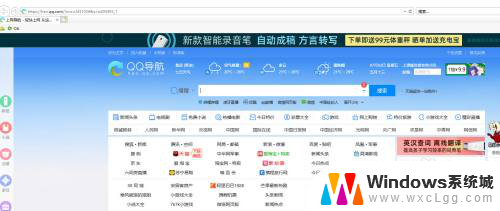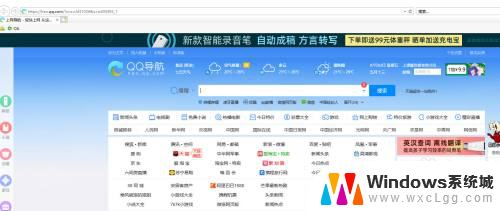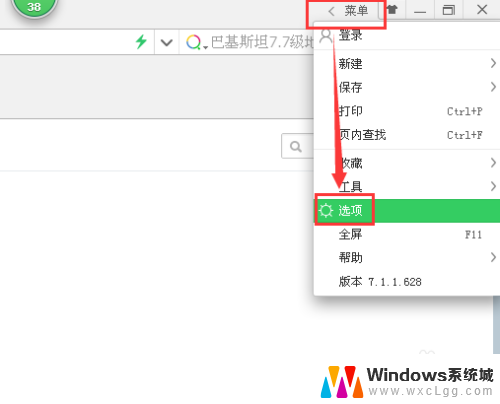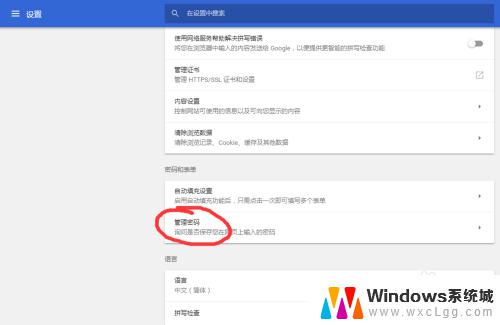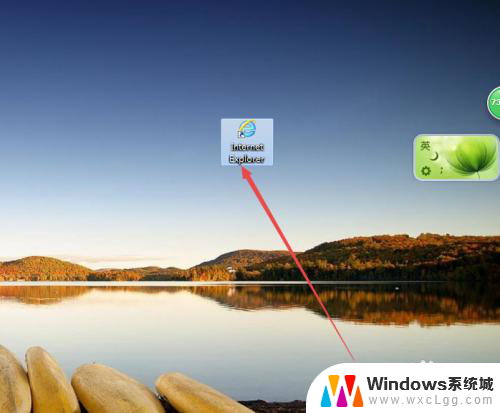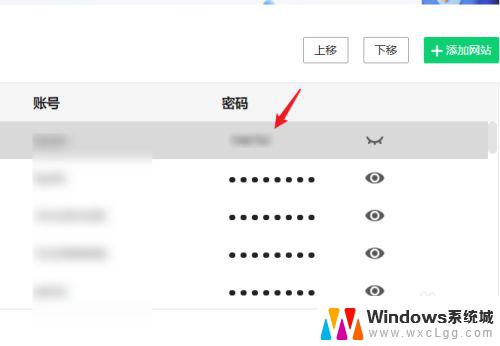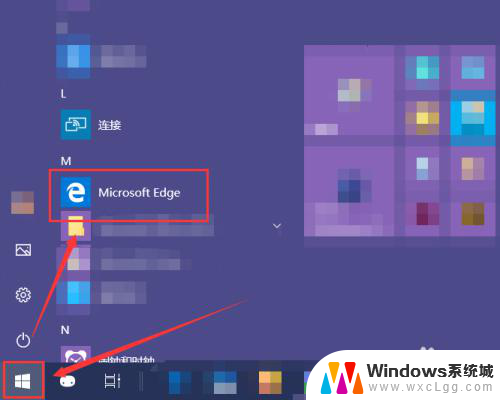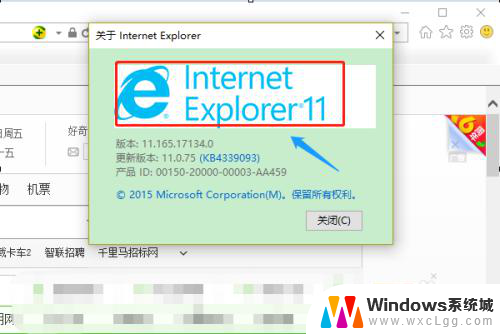ie记住密码设置 在IE浏览器中如何保存网页密码
在日常上网过程中,我们经常会遇到需要输入账号和密码的情况,为了方便快捷地登录网站,IE浏览器提供了记住密码设置功能。通过这项功能,我们可以将常用的账号密码保存在浏览器中,下次访问相同网页时就能自动填充,省去了重复输入的烦恼。接下来我们就来看看如何在IE浏览器中保存网页密码,让上网体验更加便捷和高效。
操作方法:
1.打开IE浏览器,请注意在IE浏览器右上角的界面上。可以看到有一个“设置”的小图案。
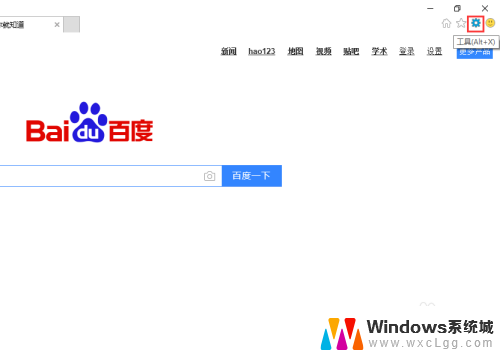
2.点击该小图案,于是会出现下拉菜单。在下拉菜单中我们可以看到有一项是“Internet选项”。
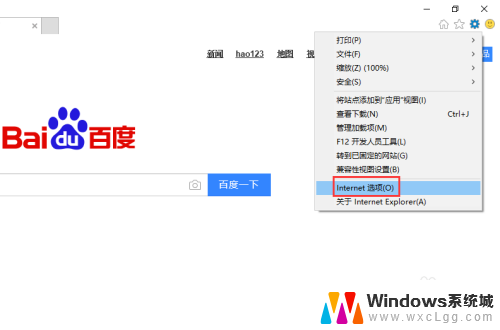
3.点击“Internet选项”,进入其编辑界面。然后在该界面的上方,请选择“内容”选项。
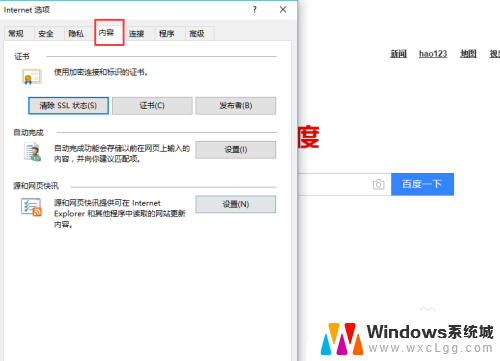
4.再点击自动完成处的“设置”按钮,这样就可以进入自动完成的设置界面。
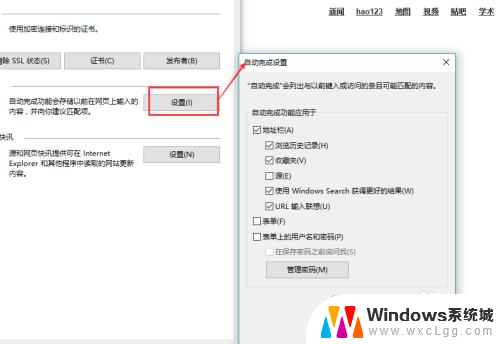
5.在自动完成的设置界面中,可以看到下方有“表单”和“表单上的用户名和密码”两项。请勾选这两项。

6.设置完成后,以后记录了密码。如果想查看已经记录的密码,则点击“管理密码”,进行查看即可。
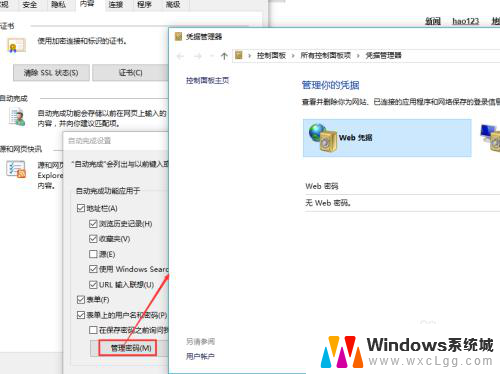
以上就是ie记住密码设置的全部内容,如果还有不清楚的用户,可以参考以上步骤进行操作,希望能对大家有所帮助。